- Autor Jason Gerald [email protected].
- Public 2024-01-19 22:13.
- Ostatnio zmodyfikowany 2025-01-23 12:42.
Był czas, kiedy wysokiej jakości odbitki na płótnie wiązały się z kopiowaniem przez artystę dzieła na płótno. Zdjęcia mogą być przenoszone na płótno tylko przez profesjonalistę, który specjalizuje się w drukowanych pracach fotograficznych. Jednak przy dzisiejszej technologii możesz samodzielnie drukować na płótnie. Możesz uzyskać wysokiej jakości wydruki na płótnie, korzystając z programu komputerowego, płótna, drukarki i odpowiednich materiałów.
Uwaga: jeśli szukasz projektu DIY, jak zrobić zwykłe zdjęcie i wkleić je na płótno, zrób rozeznanie, aby dowiedzieć się, jak przenosić zdjęcia na płótno.
Krok
Część 1 z 3: Przygotowanie płótna

Krok 1. Kup wybrane płótno w sklepie papierniczym lub rzemieślniczym
Płótno do druku jest dostępne w różnych teksturach i jakościach. Płótno musi być specjalnie zaprojektowane do użytku z drukarką atramentową.
- Błyszczące płótno tworzy grafikę podobną do czegoś, co chcesz kupić.
- Ważne dzieła sztuki lub pamiątki są najlepsze, gdy używasz płótna odpornego na promieniowanie UV.

Krok 2. Wyszukaj online druk cyfrowy
Odwiedź sklepy ze sprzętem, galerie i muzea, aby dowiedzieć się, co jest w ofercie. Wybierz plik graficzny, na którym chcesz wydrukować nowe płótno.
- Zapisz lub zeskanuj obraz, który ma zostać wydrukowany bezpośrednio na płótnie.
- Przed podjęciem ostatecznej decyzji upewnij się, że dany plik ma dobrą klarowność i kontrast w żądanym rozmiarze.
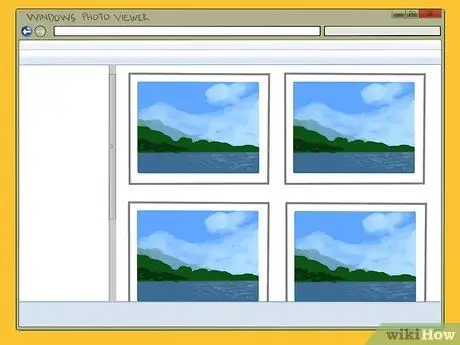
Krok 3. Alternatywnie użyj zdjęć z komputera
- Na komputerze otwórz Przeglądarkę fotografii i faksów systemu Windows. Wybierz właściwy dokument lub obraz z poziomu programu, a następnie otwórz „Opcje drukowania”. Dostępne opcje są różne, od rozmiarów dowodu osobistego po zdjęcia na całej stronie. Skonfiguruj też swoją drukarkę.
- Na Macu wybierz „Aplikacja”. Edytuj plik graficzny według własnych upodobań i wybierz drukarkę, jeśli nie jest jeszcze wybrana.
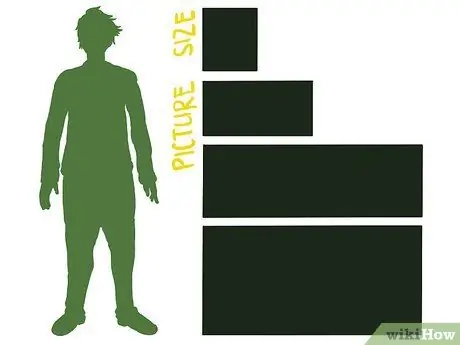
Krok 4. Wybierz rozmiar obrazu, który chcesz utworzyć
Zrób kopię testową na papierze, aby zobaczyć przegląd końcowego wyniku. Możesz chcieć, aby obramowanie z każdej strony płótna zawisło po przerobieniu go na odbitkę na płótnie.
Jeśli chcesz obramować, wystarczy 1 1/2 "(3,75 cm) z każdej strony, w zależności od rozmiaru płótna i grubości efektu 3D
Część 2 z 3: Ładowanie drukarki

Krok 1. Użyj szczeliny podawania ręcznego z tyłu drukarki
To najlepsza opcja dla dzieł sztuki i płótna. To gniazdo umożliwia drukowanie bez obramowania i wykorzystuje obszar drukowania na każdym arkuszu.
To jest sprzedawca z tyłu drukarki, a nie ten na górze. Ta szczelina może znacznie lepiej ciągnąć grubsze arkusze

Krok 2. Dodaj pasek kontrolny do płótna
Cienki pasek papieru poda płótno do drukarki. Pasek ten należy przykleić na szerokości papieru „na dole”. Jeśli arkusz płótna ma szerokość 13 cali, potrzebujesz dwóch pasków papieru. Oto jak:
- Każdy pasek ma szerokość 2,5 cm. Wytnij prosto nożyczkami.
- Przyklej pasek na „tył” płótna u podstawy, który zostanie podany do drukarki. Pasek musi być równoległy do arkusza płótna i prosty jak naturalna krawędź papieru, w przeciwnym razie papier będzie pochylony podczas podawania.
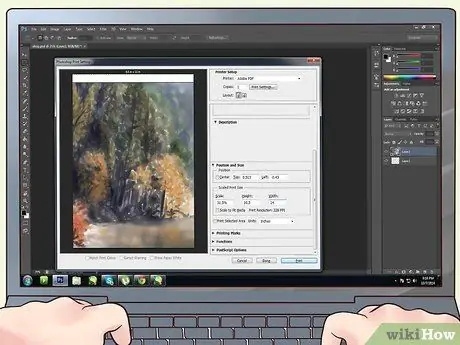
Krok 3. Ponieważ jest dodatkowa szerokość, ponownie wyśrodkuj dokument na komputerze
Jeśli używasz programu Photoshop, kliknij menu rozwijane Obraz i wybierz „Rozmiar płótna”. Jeśli nie, przejdź do pola „Ustawienia drukowania” i dodaj dodatkowy cal do „podstawy”.
- Załóżmy, że masz płótno o wymiarach 13 x 9 cali, które chcesz całkowicie wypełnić. Z dodatkowym calem na dole masz teraz 14 cali, aby pozostać na płótnie, dodaj dodatkowy cal, jeśli nie używasz całej powierzchni.
- Jeśli istnieje opcja „punktu zakotwiczenia”, użyj jej. Dodaje odstępy do dowolnego rozmiaru pliku, więc kliknij dolny środkowy punkt kontrolny, dodaj odstępy na dole. Ponownie ustaw go na 1".
Część 3 z 3: Drukowanie grafiki

Krok 1. Podaj płótno do drukarki
Włóż stronę kontrolną do przodu, papierem do góry (oczywiście, jeśli stroną do drukowania do góry). Upewnij się również, że arkusz wchodzi prosto.
Aha, i upewnij się, że drukarka jest włączona, wystarczająca ilość atramentu w wymaganych kolorach itp

Krok 2. Skonfiguruj swojego dealera
Prawdopodobnie domyślnym ustawieniem domyślnym na Twoim komputerze jest „Tylna instrukcja”. Ustaw drukarkę na prawidłowe podawanie. Dostosuj również kolory i gradienty, a także ustaw szerokość papieru, jeśli to możliwe.
Przejdź do „Szczegółów użytkownika” i upewnij się, że szerokość i wysokość obrazu (nie papieru) są ustawione prawidłowo. Sprawdź także punkty kontrolne, granice i nie tylko
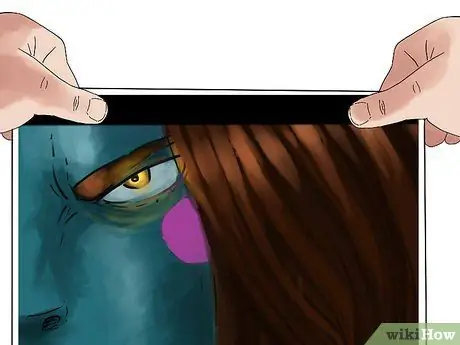
Krok 3. Wydrukuj grafikę
Pozostaw płótno do całkowitego wyschnięcia przed dotknięciem, aby atrament nie rozmazywał się.
Następnie możesz owinąć płótno w małą kwadratową ramkę lub inną podporę, aby stworzyć odcinek płótna, prawdziwe dzieło sztuki
Porady
- Odwiedź lokalny sklep z artykułami biurowymi, aby uzyskać większy obraz do oprawienia. Mogą drukować dla Ciebie duże rozmiary. Należy zabrać ze sobą grafikę lub dokumenty i upewnić się, że plik jest gotowy do druku.
- Profesjonalista specjalizujący się w druku na płótnie doskonale wie, jak zachować artystyczną jakość odbitek. Rozważ powierzenie swojej pracy profesjonaliście, jeśli jest to jednorazowa potrzeba.
- Opraw i/lub osłoń ten element, aby pasował do Twojego wystroju.






